Se Siri non funziona su iPhone
Verifica alcune impostazioni sul tuo iPhone per assicurarti che Siri sia configurato per ascoltare le tue richieste e rispondere.
Attiva “Ehi Siri”
Vai su Impostazioni.
Tocca Apple Intelligence e Siri > Parla e scrivi a Siri, o Siri > Parla e scrivi a Siri.
Assicurati che “Siri” o “Ehi Siri” siano attivati.

Se non vedi Apple Intelligence e Siri o Siri e ricerca in Impostazioni, riavvia l'iPhone. Se non appare dopo il riavvio, controlla le impostazioni VPN. Alcuni profili VPN potrebbero non consentire l'uso di Siri.
Configura Siri in modo che riconosca la tua voce
Vai su Impostazioni.
Tocca Apple Intelligence e Siri > Parla e scrivi a Siri, o Siri > Parla e scrivi a Siri.
Disattiva e poi riattiva l'opzione Rileva “Siri” o “Ehi Siri”.
Quando viene visualizzata la schermata di configurazione di Siri, tocca Continua.
Pronuncia ogni comando che vedi sulla schermata.
Tocca Fine.
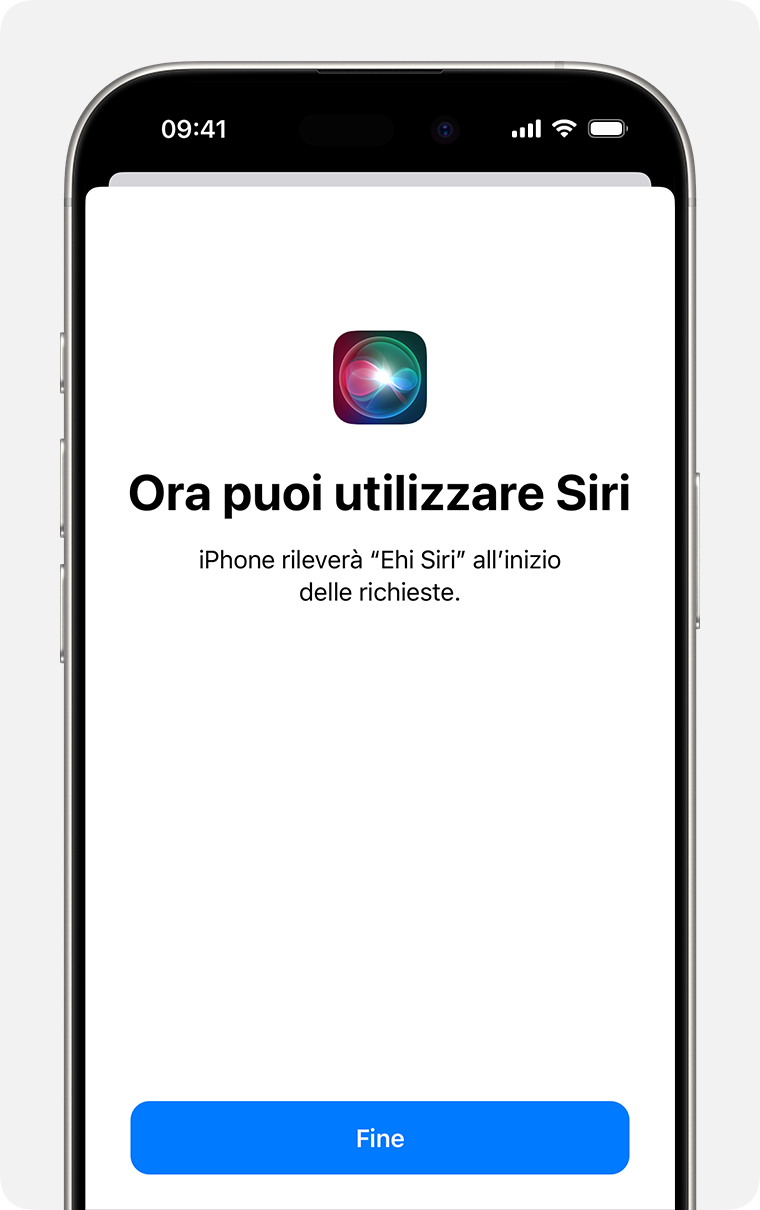
Se non riesci a sentire Siri
Vai su Impostazioni.
Tocca Apple Intelligence e Siri.
Tocca Risposte di Siri.
Tocca Preferisci risposte parlate per sentire le risposte di Siri, anche quando la modalità Silenzioso è attiva.
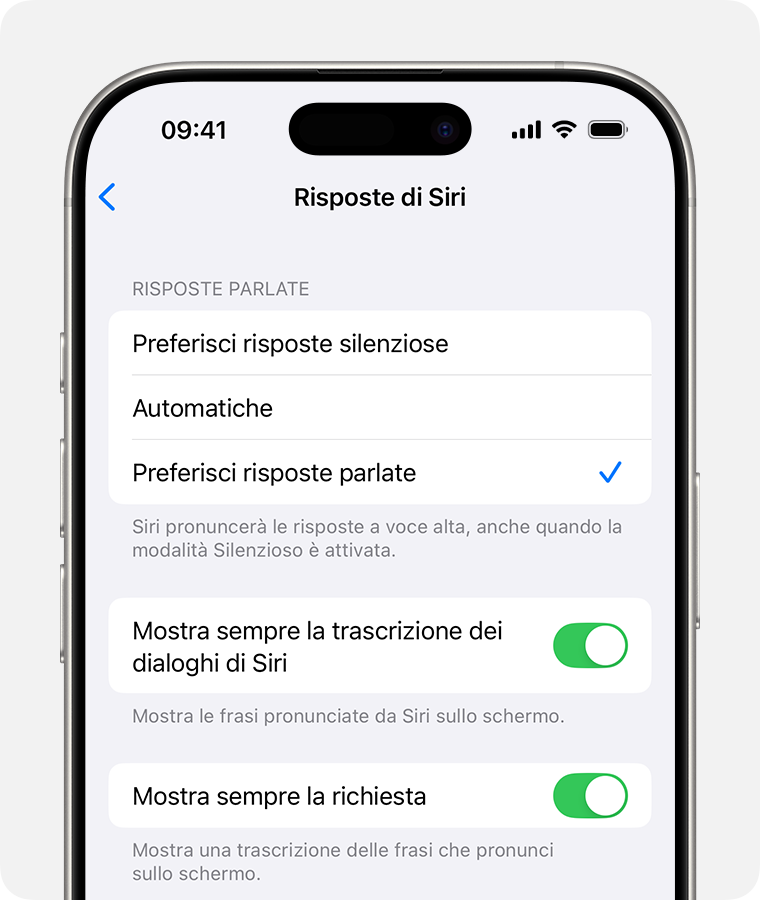
Puoi anche modificare il volume e la velocità della voce di Siri.
Altre informazioni su Siri
Scopri come usare Siri su altri dispositivi.
La disponibilità, le funzioni e i comandi di Siri variano in base a lingua, Paese e area geografica. Scopri quali funzionalità di Siri sono supportate nel tuo Paese o nella tua area geografica.